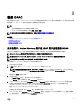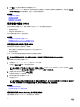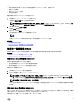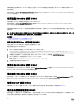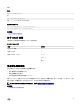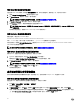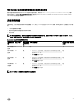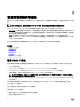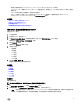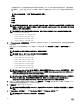Users Guide
6. 单击提交。您已使用所需的用户权限登录到 iDRAC。
如果您以 Congure Users(配置用户)权限和默认帐户凭据登录,并且如果已启用默认密码警告功能,则会显示 Default
Password Warning(默认密码警告)页面,允许您轻松更改密码。
相关链接
配置用户帐户和权限
更改默认登录密码
配置支持的 Web 浏览器
使用智能卡登录 iDRAC
您可以使用智能卡登录 iDRAC。智能卡提供二元验证 (TFA),该认证提供双层安全性:
• 物理智能卡设备。
• 加密代码(例如密码或 PIN)。
用户必须使用智能卡和 PIN 验证其凭据。
相关链接
使用智能卡作为本地用户登录 iDRAC
使用智能卡作为 Active Directory 用户登录 iDRAC
使用智能卡作为本地用户登录 iDRAC
使用智能卡作为本地用户登录之前,请确保:
• 将用户智能卡证书和受信任的认证机构 (CA) 证书上载到 iDRAC
• 启用智能卡登录。
iDRAC Web 界面会向配置为使用智能卡的用户显示智能卡登录页。
注: 根据浏览器设置的不同,第一次使用此功能时,将提示您下载并安装智能卡读卡器 ActiveX 插件。
要使用智能卡作为本地用户登录 iDRAC:
1. 使用链接 https://[IP address] 访问 iDRAC Web 界面。
这将显示 iDRAC 登录页面,提示您插入智能卡。
注: 如果默认 HTTPS 端口号(端口 443)已更改,请键入:https://[IP address]:[port number],其中,
[IP address] 是 iDRAC 的 IP 地址而 [port number] 是 HTTPS 端口号。
2. 将智能卡插入读卡器中并单击 Login(登录)。
将显示输入智能卡 PIN 码的提示,无需密码。
3. 输入本地智能卡用户的智能卡 PIN 码。
您已登录 iDRAC。
注: 如果您是已启用 启用智能卡登录的 CRL 检查功能的本地用户,则 iDRAC 会尝试下载 CRL 并检查 CRL 有无用户
证书。如果证书在 CRL 中列出为已吊销或 CRL 出于某些原因无法下载,则登录失败。
相关链接
启用或禁用智能卡登录
为本地用户配置 iDRAC 智能卡登录
使用智能卡作为 Active Directory 用户登录 iDRAC
当您使用智能卡作为 Active Directory 用户登录之前,请确保:
32